Instagram er blandt de velkendte sociale medieplatforme i dag. Det er her brugerne kan uploade billeder og videoer som en historie eller poste så meget, de vil. Alligevel klagede nogle over, at når de uploader et billede, bliver kvaliteten væsentligt dårligere. Billedet resulterer normalt i at være for sløret. Nu er spørgsmålet, gør Instagram komprimerer billeder? Er der en måde at undgå at have slørede billeder, når du uploader? Besvar alle dine spørgsmål, mens du læser denne vejledning.
Del 1. Komprimerer Instagram billeder
Hvis du er en af dem, der spekulerer på, om Instagram komprimerer billeder, er svaret ja. Instagram komprimerer dine billeder, når du uploader dem. Et andet spørgsmål, der også gør folk nysgerrige, er, om Instagram reducerer billedkvaliteten. Nu, da Instagram komprimerer billeder, reducerer det også kvaliteten af billeder ved upload.
Der er grunde til, at Instagram komprimerer dine billeder. Den første grund er, at Instagram administrerer en enorm mængde data. Så komprimering af billeder hjælper denne sociale medieplatform med at optage mindre plads på dens servere. Derfor vil billeder indlæses hurtigere, så du og andre kan se dem, især på mobile enheder med begrænset båndbredde. En anden grund er på grund af webstedets komprimeringsalgoritmer. Det har til formål at give en balance mellem at reducere filer og samtidig bevare billedkvaliteten.
Nogle brugere kan dog stadig ikke lide outputtet, når de uploader til Instagram. Den bedste måde at løse dette på er at komprimere dine billeder selv, før du sender dem. På den måde har du kontrol over kvaliteten af dine billeder.
Del 2. Komprimer billede til Instagram Post/Story
1. AVAide Image Compressor
Hvis du vil undgå at få uploadet et sløret billede på Instagram, så komprimer det selv på forhånd. Et af de bedste værktøjer at bruge er AVAide billedkompressor. Den komprimerer fotos, mens den opretholder balancen mellem billedkvalitet og filstørrelse. Det understøtter også forskellige typer formater, som JPG, JPEG, PNG, GIF og mere. Desuden kan den formindske flere billeder på samme tid. Det giver faktisk en ligetil og bekvem metode til at komprimere billeder individuelt eller i batch. Endnu vigtigere, du kan bruge det 100% gratis. Følg denne guide for at komprimere billeder til Instagram-historier eller indlæg.
Trin 1Naviger til den officielle side af AVAide billedkompressor og upload dine ønskede billeder. Gør det ved at klikke på Upload billede.
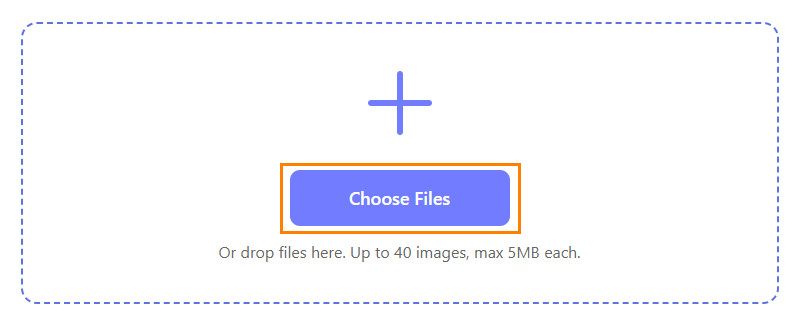
Trin 2Når du har uploadet dit billede, vil værktøjet komprimere det med det samme. Når det komprimerede billede er klar, vil du se Hent knappen i højre side.

Trin 3Hvis flere billeder blev komprimeret, skal du klikke på Download alle knap. Endelig kan du uploade den som en historie eller poste den på Instagram.
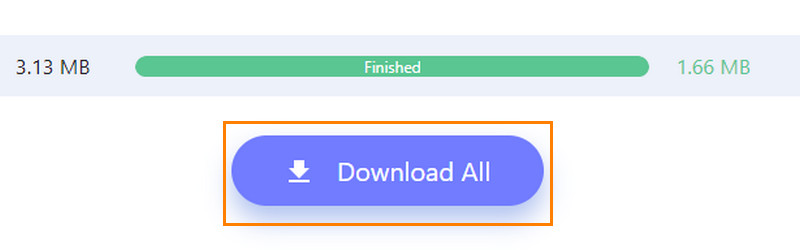
2. Adobe Photoshop
Photoshop er et andet billedkomprimeringsværktøj, du kan bruge til dine billeder. Det lader dig vælge den endelige kvalitet og størrelse, du ønsker til dit billede. Softwaren understøtter også forskellige formater som PNG, TIFF, PSD og JPG-billeder. Den har også mulighed for at dele billeder eller album fra din mobiltelefon, tablet eller computer. Bemærk dog, at dette værktøj har en stejlere indlæringskurve. Derfor kan det være udfordrende for begyndere at bruge det. Sådan komprimerer du billeder til Instagram-opslag eller historier:
Trin 1Start Photoshop på din computer, naviger til Fil, og klik Åben. Vælg det billede, du vil komprimere.
Trin 2Gå eventuelt til Billede > Billedestørrelse og sørg for, at dine fotodimensioner er justeret i henhold til Instagrams retningslinjer.
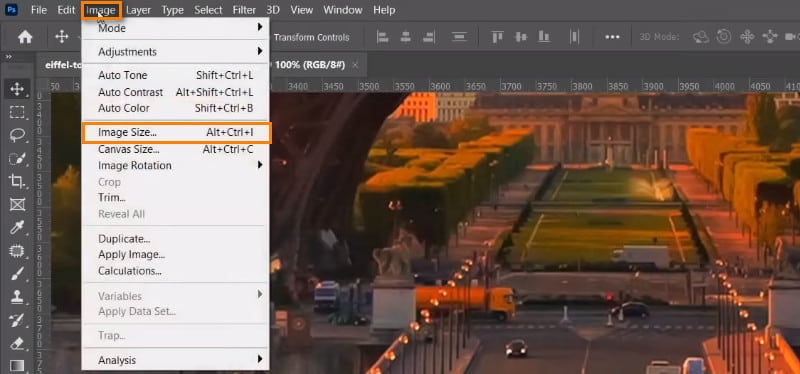
Trin 3Gå til for at fortsætte Fil. Klik derefter på Eksport mulighed og vælg Gem til web (forældet) fra rullemenuen.
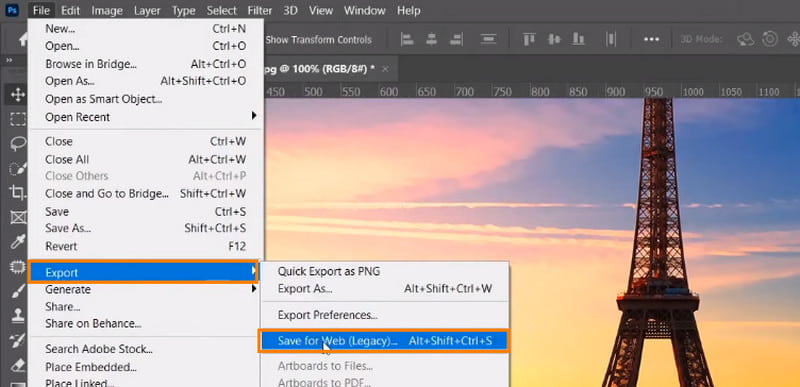
Trin 4Vælg dit eksportformat i det vindue, der vises. Juster derefter Kvalitet for at fuldføre kompression.
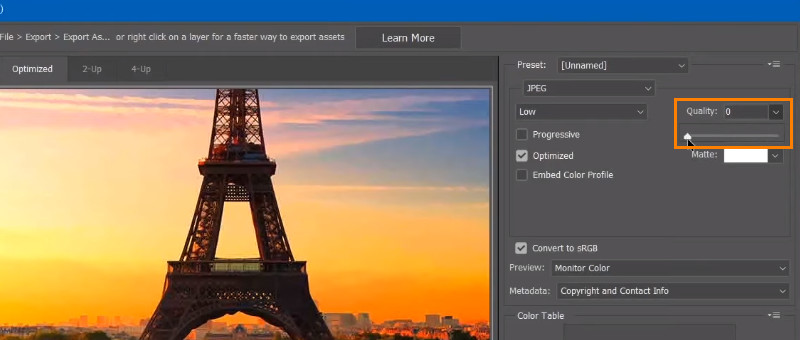
Del 3. Tips til at uploade billeder til Instagram
Ingen ønsker at få et sløret resultat efter at have uploadet dem på en platform som Instagram. I dette afsnit vil du lære nogle nyttige tips, når du vil uploade billeder til Instagram.
Tip 1. Forbered og tag billeder af høj kvalitet
Begynd med et billede i høj opløsning taget. Sørg for, at du bruger et kvalitetskamera eller en mobilenhed. Billeder i høj opløsning bevarer detaljer og klarhed selv efter Instagrams komprimering. Så sørg for at forberede og fange det, som du vil, men i et format af høj kvalitet.
Tip 2. Rediger billede før upload
Et andet tip, vi har til dig, er at redigere billeder, før du uploader. Fotoredigeringsapps eller Instagrams indbyggede redigeringsværktøjer til at forbedre dit billede. Juster dens lysstyrke, kontrast, mætning og skarphed for at få dit billede til at skille sig ud. Foretag disse justeringer, før du uploader dem for bedre resultater.
Tip 3. Optimer komposition og belysning
Vær opmærksom på kompositionsteknikker såsom tredjedelsreglen, førende linjer og symmetri. Brug samtidig naturlig belysning eller juster lysstyrke og kontrast. På den måde kan du forbedre det visuelle udseende af dine billeder.
Tip 4. Følg Instagrams kravstørrelsesforhold
Dette tip er en af de vigtigste dele af upload af billeder på Instagram. Tilpas størrelsen på dit billede, og beskær det, så det passer til platformens krav til billedformat. For indlæg skal du sigte efter et kvadratisk (1:1) eller lodret (4:5) forhold. For historier skal du bruge et lodret (9:16) forhold.
Tip 5. Komprimer og optimer til web
Inden du uploader, skal du komprimere dit billede for at reducere filstørrelsen og samtidig bevare kvaliteten. Brug onlineværktøjer som AVAide Image Compressor. Du kan også bruge billedredigeringssoftware til at optimere opløsning, filformat og komprimeringsindstillinger til webvisning.
Del 4. Ofte stillede spørgsmål om Instagram-komprimering af billeder
Hvordan får du hele billedet til at passe på Instagram?
Instagram beskærer automatisk indlæg til et billedformat på 1:1 for lodrette billeder og 1,91:1 for landskab. Nu er der en grå Udvide knappen i nederste venstre hjørne af billedeksempelvinduet. Du kan eventuelt knibe fingrene sammen for at zoome ud for at få hele billedet til at passe på Instagram.
Hvilken størrelse skal jeg komprimere til Instagram?
Den anbefalede størrelse, både til billeder og video, er 1080×1080 pixels for kvadrat. Hvad angår portrættet, skal det være 1080×1350 pixels. Endelig er Instagram Stories 1080×1920 pixels. Prøv derefter at holde filstørrelsen under 8 MB, mens du komprimerer.
Hvordan poster du på Instagram uden at miste kvalitet?
Det er umuligt at undgå Instagrams komprimeringsalgoritme. Alligevel er der måder at mindske kvalitetstabet efter at have sendt dem. Først kan du ændre størrelsen på billedet, mens du følger platformens anbefalede dimensioner. Du kan bruge en AVAide Image Compressor til at ændre størrelsen på dit billede. En anden ting er at sikre, at du gemmer dit billede i et kompatibelt Instagram-format, som JPEG eller PNG.
Hvordan optimerer du billeder til Instagram?
Hvis du vil optimere dine billeder til Instagram, skal du tage flere skridt. Brug først billeder af høj kvalitet og rediger for lysstyrke og kontrast. Sørg derefter for at opretholde et konsekvent tema. Tilføj engagerende billedtekster, og interager med dit publikum. Følg Instagrams retningslinjer for opløsning, billedformat og filstørrelse. På den måde kan du sikre dig en optimal ydeevne.
Der har du det! At vide hvordan man komprimere billeder til Instagram vil gøre dit arbejde lettere. Her kunne du også vide, om denne sociale medieplatform komprimerer dine uploadede billeder. Hvis du vil have en mere bekvem og effektiv måde at gøre dine billeder mindre på, så overvej AVAide Image Compressor. Det er nemt at bruge og giver dig hurtige resultater.

Reducer filstørrelsen på et billede online inden for få sekunder, mens kvaliteten bevares. Vi understøtter JPG, PNG, WEBP, GIF og mere.
PRØV NU



